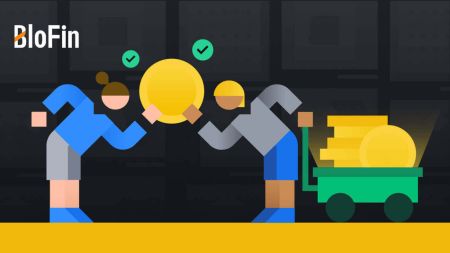اکاؤنٹ کھولنے اور BloFin سے نکلوانے کا طریقہ
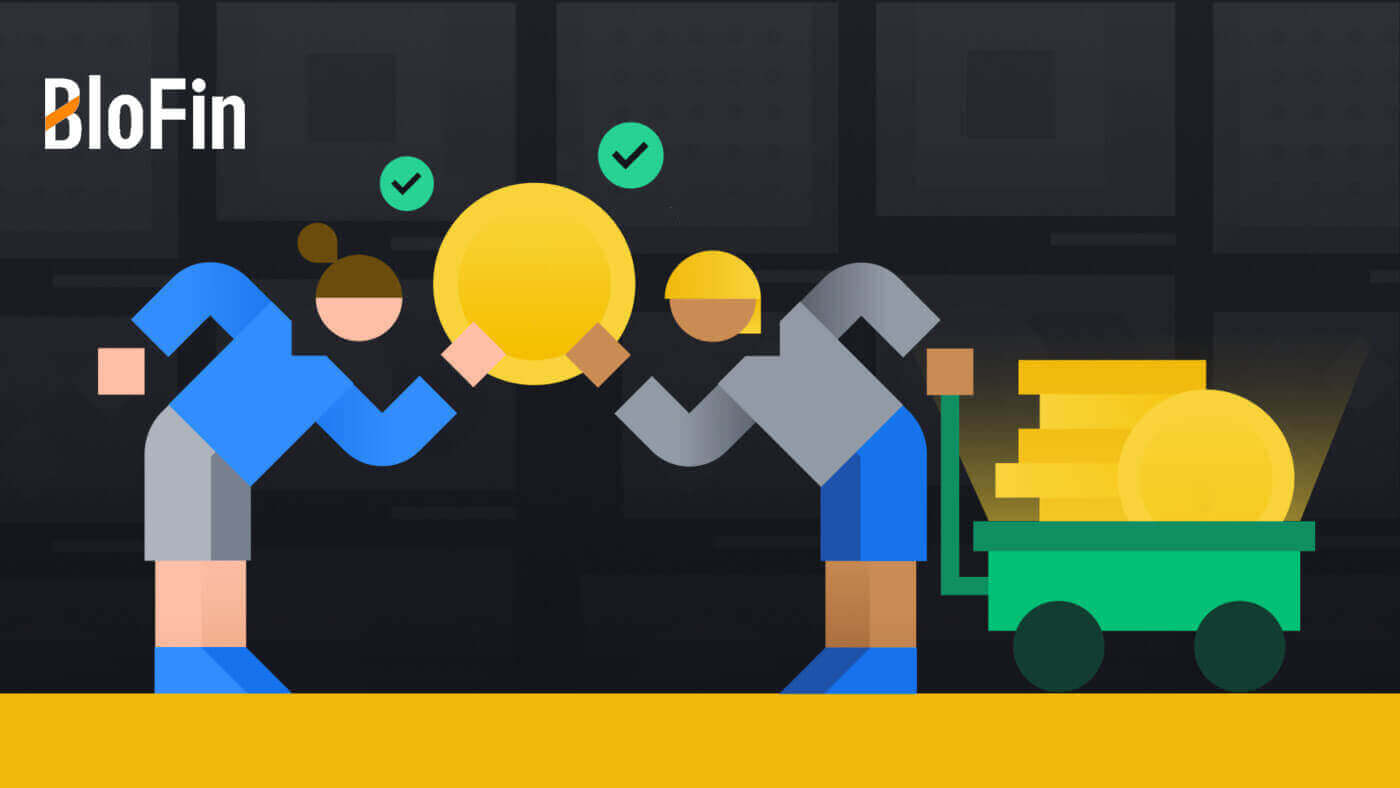
BloFin پر اکاؤنٹ کیسے کھولیں۔
ای میل یا فون نمبر کے ساتھ BloFin پر اکاؤنٹ کیسے کھولیں۔
1. BloFin ویب سائٹ پر جائیں اور [سائن اپ] پر کلک کریں ۔
2۔ [ای میل] یا [فون نمبر] کو منتخب کریں اور اپنا ای میل پتہ یا فون نمبر درج کریں۔ پھر، اپنے اکاؤنٹ کے لیے ایک محفوظ پاس ورڈ بنائیں۔
نوٹ:
- آپ کا پاس ورڈ کم از کم 8 حروف پر مشتمل ہونا چاہیے ، بشمول ایک بڑے حرف اور ایک نمبر۔


3. آپ کو اپنے ای میل یا فون نمبر میں 6 ہندسوں کا تصدیقی کوڈ موصول ہوگا۔ کوڈ درج کریں اور [تصدیق کریں] پر کلک کریں۔
اگر آپ کو کوئی تصدیقی کوڈ موصول نہیں ہوا ہے تو، [دوبارہ بھیجیں] پر کلک کریں ۔


4. مبارک ہو، آپ نے کامیابی سے BloFin پر رجسٹریشن کر لی ہے۔

ایپل کے ساتھ بلو فن پر اکاؤنٹ کیسے کھولیں۔
1. BloFin ویب سائٹ پر جا کر اور [سائن اپ] پر کلک کر کے ، آپ متبادل طور پر اپنا ایپل اکاؤنٹ استعمال کر کے رجسٹر کر سکتے ہیں۔  2. [ Apple ] کو منتخب کریں، ایک پاپ اپ ونڈو نمودار ہوگی، اور آپ کو اپنے Apple اکاؤنٹ کا استعمال کرتے ہوئے BloFin میں سائن ان کرنے کے لیے کہا جائے گا۔
2. [ Apple ] کو منتخب کریں، ایک پاپ اپ ونڈو نمودار ہوگی، اور آپ کو اپنے Apple اکاؤنٹ کا استعمال کرتے ہوئے BloFin میں سائن ان کرنے کے لیے کہا جائے گا۔  3. BloFin میں سائن ان کرنے کے لیے اپنا Apple ID اور پاس ورڈ درج کریں۔
3. BloFin میں سائن ان کرنے کے لیے اپنا Apple ID اور پاس ورڈ درج کریں۔ 
4۔ اپنا 6 ہندسوں کا کوڈ درج کریں جو آپ کے ایپل اکاؤنٹ کے آلات پر بھیجا گیا ہے۔ 
5. سائن ان کرنے کے بعد، آپ کو BloFin ویب سائٹ پر بھیج دیا جائے گا۔
اپنا محفوظ پاس ورڈ بنائیں، سروس کی شرائط اور رازداری کی پالیسی کو پڑھیں اور چیک کریں، پھر [ سائن اپ کریں ] پر کلک کریں۔ 
6. مبارک ہو، آپ نے کامیابی کے ساتھ BloFin پر رجسٹریشن کر لی ہے۔ 
گوگل کے ساتھ بلو فائن پر اکاؤنٹ کیسے کھولیں۔
1. BloFin ویب سائٹ پر جائیں اور [سائن اپ] پر کلک کریں۔ 2۔ [ گوگل ] بٹن پر کلک کریں۔
2۔ [ گوگل ] بٹن پر کلک کریں۔ 
3. ایک سائن ان ونڈو کھل جائے گی، جہاں آپ کو اپنا ای میل ایڈریس درج کرنا ہوگا اور [اگلا] پر کلک کرنا ہوگا ۔

4. پھر اپنے Gmail اکاؤنٹ کا پاس ورڈ درج کریں اور [اگلا] پر کلک کریں ۔

5. سائن ان کرنے کے بعد، آپ کو BloFin ویب سائٹ پر بھیج دیا جائے گا۔
اپنا محفوظ پاس ورڈ بنائیں، سروس کی شرائط اور رازداری کی پالیسی کو پڑھیں اور چیک کریں، پھر [ سائن اپ کریں ] پر کلک کریں۔

6. مبارک ہو، آپ نے کامیابی کے ساتھ BloFin پر رجسٹریشن کر لی ہے۔

بلو فن ایپ پر اکاؤنٹ کیسے کھولیں۔
1. آپ کو گوگل پلے اسٹور یا ایپ اسٹور پر ٹریڈنگ کے لیے اکاؤنٹ بنانے کے لیے BloFin ایپلیکیشن کو انسٹال کرنا ہوگا ۔
2. BloFin ایپ کھولیں، [پروفائل] آئیکن کو تھپتھپائیں، اور [سائن اپ] کو تھپتھپائیں ۔


3. [ ای میل ] یا [ فون نمبر ] کو منتخب کریں، اپنا ای میل پتہ یا فون نمبر درج کریں، اپنے اکاؤنٹ کے لیے ایک محفوظ پاس ورڈ بنائیں، سروس کی شرائط اور رازداری کی پالیسی کو پڑھیں اور چیک کریں، اور [سائن اپ] پر ٹیپ کریں ۔
نوٹ :
- آپ کا پاس ورڈ کم از کم 8 حروف پر مشتمل ہونا چاہیے ، بشمول ایک بڑے حرف اور ایک نمبر۔


4. آپ کو اپنے ای میل یا فون میں 6 ہندسوں کا تصدیقی کوڈ موصول ہوگا۔ کوڈ درج کریں اور [جمع کروائیں] پر ٹیپ کریں ۔
اگر آپ کو کوئی تصدیقی کوڈ موصول نہیں ہوا ہے تو [دوبارہ بھیجیں] پر کلک کریں۔


5. مبارک ہو! آپ نے کامیابی کے ساتھ اپنے فون پر ایک BloFin اکاؤنٹ بنا لیا ہے۔

اکثر پوچھے گئے سوالات (FAQ)
میں BloFin سے ای میلز کیوں وصول نہیں کر سکتا ؟
اگر آپ کو BloFin سے بھیجی گئی ای میلز موصول نہیں ہو رہی ہیں، تو براہ کرم اپنے ای میل کی سیٹنگز چیک کرنے کے لیے نیچے دی گئی ہدایات پر عمل کریں:کیا آپ اپنے BloFin اکاؤنٹ میں رجسٹرڈ ای میل ایڈریس پر لاگ ان ہیں؟ کبھی کبھی آپ اپنے آلے پر اپنے ای میل سے لاگ آؤٹ ہوسکتے ہیں اور اس وجہ سے آپ BloFin ای میلز نہیں دیکھ سکتے ہیں۔ براہ کرم لاگ ان کریں اور ریفریش کریں۔
کیا آپ نے اپنے ای میل کا سپیم فولڈر چیک کیا ہے؟ اگر آپ کو معلوم ہوتا ہے کہ آپ کا ای میل سروس فراہم کنندہ BloFin ای میلز کو آپ کے اسپام فولڈر میں ڈال رہا ہے، تو آپ BloFin ای میل پتوں کو وائٹ لسٹ کر کے انہیں "محفوظ" کے طور پر نشان زد کر سکتے ہیں۔ آپ اسے ترتیب دینے کے لیے BloFin ای میلز کو وائٹ لسٹ کرنے کا طریقہ دیکھ سکتے ہیں۔
کیا آپ کے ای میل کلائنٹ یا سروس فراہم کنندہ کی فعالیت نارمل ہے؟ اس بات کا یقین کرنے کے لیے کہ آپ کا فائر وال یا اینٹی وائرس پروگرام سیکیورٹی تنازعہ کا باعث تو نہیں ہے، آپ ای میل سرور کی ترتیبات کی تصدیق کر سکتے ہیں۔
کیا آپ کا ان باکس ای میلز سے بھرا ہوا ہے؟ اگر آپ حد تک پہنچ گئے ہیں تو آپ ای میلز بھیج یا وصول نہیں کر سکیں گے۔ نئی ای میلز کے لیے جگہ بنانے کے لیے، آپ کچھ پرانی ای میلز کو ہٹا سکتے ہیں۔
اگر ممکن ہو تو عام ای میل پتوں جیسے جی میل، آؤٹ لک وغیرہ کا استعمال کرتے ہوئے رجسٹر کریں۔
مجھے ایس ایم ایس کے توثیقی کوڈز کیسے نہیں مل رہے؟
BloFin ہمیشہ ہماری SMS تصدیقی کوریج کو بڑھا کر صارف کے تجربے کو بہتر بنانے کے لیے کام کر رہا ہے۔ بہر حال، کچھ قومیں اور علاقے فی الحال تعاون یافتہ نہیں ہیں۔اگر آپ SMS کی توثیق کو فعال کرنے سے قاصر ہیں تو براہ کرم ہماری عالمی SMS کوریج کی فہرست کو چیک کریں کہ آیا آپ کے مقام کا احاطہ کیا گیا ہے۔ اگر آپ کا مقام فہرست میں شامل نہیں ہے تو براہ کرم Google Authentication کو اپنی بنیادی دو عنصری توثیق کے طور پر استعمال کریں۔
اگر آپ ایس ایم ایس کی تصدیق کو چالو کرنے کے بعد بھی ایس ایم ایس کوڈ وصول کرنے سے قاصر ہیں یا اگر آپ فی الحال ہماری عالمی ایس ایم ایس کوریج کی فہرست میں شامل کسی ملک یا علاقے میں رہ رہے ہیں تو درج ذیل اقدامات کیے جائیں:
- یقینی بنائیں کہ آپ کے موبائل آلہ پر مضبوط نیٹ ورک سگنل موجود ہے۔
- آپ کے فون پر کسی بھی کال بلاکنگ، فائر وال، اینٹی وائرس، اور/یا کالر پروگرام کو غیر فعال کریں جو ہمارے SMS کوڈ نمبر کو کام کرنے سے روک رہے ہوں۔
- اپنے فون کو دوبارہ آن کریں۔
- اس کے بجائے، آواز کی تصدیق کی کوشش کریں۔
BloFin پر میرا ای میل اکاؤنٹ کیسے تبدیل کیا جائے؟
1. اپنے BloFin اکاؤنٹ میں لاگ ان کریں، [پروفائل] آئیکن پر کلک کریں، اور [اوور ویو] کو منتخب کریں۔ 2. [ای میل]
سیشن پر جائیں اور [ای میل تبدیل کریں] صفحہ میں داخل ہونے کے لیے [تبدیل کریں] پر کلک کریں۔ 3. آپ کے فنڈز کی حفاظت کے لیے، حفاظتی خصوصیات کو دوبارہ ترتیب دینے کے بعد 24 گھنٹوں کے اندر واپسی دستیاب نہیں ہوگی۔ اگلے عمل پر جانے کے لیے [جاری رکھیں] پر کلک کریں ۔ 4. اپنا نیا ای میل درج کریں، اپنے نئے اور موجودہ ای میل کی تصدیق کے لیے 6 ہندسوں کا کوڈ حاصل کرنے کے لیے [بھیجیں] پر کلک کریں۔ اپنا Google Authenticator کوڈ داخل کریں اور [جمع کروائیں] پر کلک کریں۔ 5. اس کے بعد، آپ نے کامیابی سے اپنا ای میل تبدیل کر لیا ہے۔ یا آپ BloFin ایپ پر اپنا اکاؤنٹ ای میل بھی تبدیل کر سکتے ہیں۔




1. اپنی BloFin ایپ میں لاگ ان کریں، [پروفائل] آئیکن پر ٹیپ کریں، اور [اکاؤنٹ اور سیکیورٹی] کو منتخب کریں۔ 

2. جاری رکھنے کے لیے [ای میل] پر کلک کریں ۔ 
3. آپ کے فنڈز کی حفاظت کے لیے، حفاظتی خصوصیات کو دوبارہ ترتیب دینے کے بعد 24 گھنٹوں کے اندر واپسی دستیاب نہیں ہوگی۔ اگلے عمل پر جانے کے لیے [جاری رکھیں] پر کلک کریں ۔
4 . اپنا نیا ای میل درج کریں، اپنے نئے اور موجودہ ای میل کی تصدیق کے لیے 6 ہندسوں کا کوڈ حاصل کرنے کے لیے [بھیجیں] پر کلک کریں۔ اپنا Google Authenticator کوڈ داخل کریں اور [تصدیق کریں] پر کلک کریں۔
5. اس کے بعد، آپ نے کامیابی سے اپنا ای میل تبدیل کر لیا ہے۔

بلو فائن سے واپسی کا طریقہ
بلو فائن پر کرپٹو کو کیسے واپس لیا جائے۔
بلو فائن (ویب سائٹ) پر کرپٹو واپس لیں
1. اپنی BloFin ویب سائٹ میں لاگ ان کریں ، [Assets] پر کلک کریں اور [Spot] کو منتخب کریں۔
2. جاری رکھنے کے لیے [واپس لینے] پر کلک کریں ۔

3. وہ سکہ منتخب کریں جسے آپ واپس لینا چاہتے ہیں۔

براہ کرم فراہم کردہ اختیارات میں سے واپسی کا نیٹ ورک منتخب کریں۔ نوٹ کریں کہ نظام عام طور پر منتخب کردہ ایڈریس کے نیٹ ورک سے خود بخود میل کھاتا ہے۔ اگر ایک سے زیادہ نیٹ ورک دستیاب ہیں، تو یقینی بنائیں کہ نکالنے کا نیٹ ورک دوسرے ایکسچینجز یا بٹوے میں موجود ڈپازٹ نیٹ ورک سے میل کھاتا ہے تاکہ کسی نقصان سے بچا جا سکے۔
اپنی واپسی [ایڈریس] کو پُر کریں اور تصدیق کریں کہ آپ نے جو نیٹ ورک منتخب کیا ہے وہ ڈپازٹ پلیٹ فارم پر آپ کے نکلوانے کے پتے سے مطابقت رکھتا ہے۔
واپسی کی رقم کی وضاحت کرتے وقت، یقینی بنائیں کہ یہ کم از کم رقم سے زیادہ ہے لیکن آپ کی تصدیق کی سطح کی بنیاد پر حد سے تجاوز نہیں کرتا ہے۔
براہ کرم نوٹ کریں کہ نیٹ ورک کی فیس نیٹ ورکس کے درمیان مختلف ہو سکتی ہے اور اس کا تعین بلاکچین کے ذریعے کیا جاتا ہے۔

- براہ کرم آگاہ رہیں کہ آپ کی واپسی کی درخواست جمع کروانے کے بعد، سسٹم کے ذریعے اس کا جائزہ لیا جائے گا۔ اس عمل میں کچھ وقت لگ سکتا ہے، لہذا جب تک سسٹم آپ کی درخواست پر کارروائی کرتا ہے ہم آپ سے صبر کی درخواست کرتے ہیں۔
_
بلو فائن (ایپ) پر کرپٹو واپس لیں
1. BloFin ایپ کو کھولیں اور لاگ ان کریں، [Wallet] پر ٹیپ کریں - [فنڈنگ] - [واپس لینا]


2. وہ سکہ منتخب کریں جسے آپ واپس لینا چاہتے ہیں۔

براہ کرم فراہم کردہ اختیارات میں سے واپسی کا نیٹ ورک منتخب کریں۔ نوٹ کریں کہ نظام عام طور پر منتخب کردہ ایڈریس کے نیٹ ورک سے خود بخود میل کھاتا ہے۔ اگر ایک سے زیادہ نیٹ ورک دستیاب ہیں، تو یقینی بنائیں کہ نکالنے کا نیٹ ورک دوسرے ایکسچینجز یا بٹوے میں موجود ڈپازٹ نیٹ ورک سے میل کھاتا ہے تاکہ کسی نقصان سے بچا جا سکے۔
اپنی واپسی [ایڈریس] کو پُر کریں اور تصدیق کریں کہ آپ نے جو نیٹ ورک منتخب کیا ہے وہ ڈپازٹ پلیٹ فارم پر آپ کے نکلوانے کے پتے سے مطابقت رکھتا ہے۔
واپسی کی رقم کی وضاحت کرتے وقت، یقینی بنائیں کہ یہ کم از کم رقم سے زیادہ ہے لیکن آپ کی تصدیق کی سطح کی بنیاد پر حد سے تجاوز نہیں کرتا ہے۔
براہ کرم نوٹ کریں کہ نیٹ ورک کی فیس نیٹ ورکس کے درمیان مختلف ہو سکتی ہے اور اس کا تعین بلاکچین کے ذریعے کیا جاتا ہے۔
3. سیکیورٹی کی توثیق مکمل کریں اور [جمع کروائیں] پر ٹیپ کریں۔ آپ کا واپسی کا آرڈر جمع کر دیا جائے گا۔
- براہ کرم آگاہ رہیں کہ آپ کی واپسی کی درخواست جمع کروانے کے بعد، سسٹم کے ذریعے اس کا جائزہ لیا جائے گا۔ اس عمل میں کچھ وقت لگ سکتا ہے، لہذا جب تک سسٹم آپ کی درخواست پر کارروائی کرتا ہے ہم آپ سے صبر کی درخواست کرتے ہیں۔

واپسی کی فیس کتنی ہے؟
براہ کرم مشورہ دیا جائے کہ نکالنے کی فیس بلاک چین کے حالات کی بنیاد پر مختلف ہوتی ہے۔ واپسی کی فیس سے متعلق معلومات تک رسائی کے لیے، براہ کرم موبائل ایپلیکیشن پر [Wallet] صفحہ یا ویب سائٹ پر [اثاثے] مینو پر جائیں۔
وہاں سے، [فنڈنگ] کو منتخب کریں، [واپس لیں] پر جائیں ، اور مطلوبہ [سکے] اور [نیٹ ورک] کو منتخب کریں ۔ یہ آپ کو واپسی کی فیس براہ راست صفحہ پر دیکھنے کی اجازت دے گا۔
ویب 

ایپ 

آپ کو فیس کیوں ادا کرنے کی ضرورت ہے؟
انخلا کی فیس بلاکچین کان کنوں یا توثیق کرنے والوں کو ادا کی جاتی ہے جو لین دین کی تصدیق اور کارروائی کرتے ہیں۔ یہ ٹرانزیکشن پروسیسنگ اور نیٹ ورک کی سالمیت کو یقینی بناتا ہے۔
_
اکثر پوچھے گئے سوالات (FAQ)
میری واپسی کیوں نہیں پہنچی؟
رقوم کی منتقلی میں درج ذیل اقدامات شامل ہیں:
- واپسی کا لین دین BloFin کے ذریعے شروع کیا گیا۔
- بلاکچین نیٹ ورک کی تصدیق۔
- متعلقہ پلیٹ فارم پر جمع کرنا۔
عام طور پر، ایک TxID (ٹرانزیکشن ID) 30-60 منٹ کے اندر تیار کیا جائے گا، جو اس بات کی نشاندہی کرتا ہے کہ ہمارے پلیٹ فارم نے کامیابی سے واپسی کا عمل مکمل کر لیا ہے اور یہ کہ لین دین بلاک چین پر زیر التواء ہے۔
تاہم، بلاکچین اور بعد میں متعلقہ پلیٹ فارم سے کسی خاص لین دین کی تصدیق ہونے میں ابھی کچھ وقت لگ سکتا ہے۔
ممکنہ نیٹ ورک کی بھیڑ کی وجہ سے، آپ کے لین دین پر کارروائی کرنے میں خاصی تاخیر ہو سکتی ہے۔ آپ بلاکچین ایکسپلورر کے ساتھ ٹرانسفر کی صورتحال کو دیکھنے کے لیے ٹرانزیکشن ID (TxID) استعمال کر سکتے ہیں۔
- اگر بلاکچین ایکسپلورر دکھاتا ہے کہ لین دین غیر مصدقہ ہے، تو براہ کرم عمل مکمل ہونے کا انتظار کریں۔
- اگر بلاکچین ایکسپلورر یہ ظاہر کرتا ہے کہ لین دین کی تصدیق پہلے ہی ہوچکی ہے، تو اس کا مطلب ہے کہ آپ کے فنڈز BloFin سے کامیابی کے ساتھ بھیجے گئے ہیں، اور ہم اس معاملے پر مزید کوئی مدد فراہم کرنے سے قاصر ہیں۔ آپ کو ٹارگٹ ایڈریس کے مالک یا سپورٹ ٹیم سے رابطہ کرنے اور مزید مدد حاصل کرنے کی ضرورت ہوگی۔
BloFin پلیٹ فارم پر کرپٹو کرنسی کی واپسی کے لیے اہم رہنما خطوط
- کرپٹو کے لیے جو کہ USDT جیسی متعدد زنجیروں کو سپورٹ کرتے ہیں، براہ کرم واپسی کی درخواستیں کرتے وقت متعلقہ نیٹ ورک کا انتخاب یقینی بنائیں۔
- اگر واپسی کے کرپٹو کو MEMO کی ضرورت ہے، تو براہ کرم یقینی بنائیں کہ وصول کرنے والے پلیٹ فارم سے درست MEMO کاپی کریں اور اسے درست طریقے سے درج کریں۔ بصورت دیگر، واپسی کے بعد اثاثے ضائع ہو سکتے ہیں۔
- پتہ درج کرنے کے بعد، اگر صفحہ اشارہ کرتا ہے کہ پتہ غلط ہے، تو براہ کرم پتہ چیک کریں یا مزید مدد کے لیے ہماری آن لائن کسٹمر سروس سے رابطہ کریں۔
- نکالنے کی فیس ہر کرپٹو کے لیے مختلف ہوتی ہے اور اسے واپسی کے صفحے پر کریپٹو کو منتخب کرنے کے بعد دیکھا جا سکتا ہے۔
- آپ واپسی کے صفحہ پر متعلقہ کریپٹو کے لیے کم از کم رقم نکلوانے کی رقم اور نکالنے کی فیس دیکھ سکتے ہیں۔
میں بلاکچین پر لین دین کی حیثیت کیسے چیک کروں؟
1. اپنے Gate.io میں لاگ ان کریں، [Assets] پر کلک کریں ، اور [History] کو منتخب کریں۔ 
2. یہاں، آپ اپنے لین دین کی حیثیت دیکھ سکتے ہیں۔

کیا ہر کرپٹو کے لیے کم از کم واپسی کی حد ضروری ہے؟
ہر کریپٹو کرنسی کی کم از کم واپسی کی ضرورت ہوتی ہے۔ اگر واپسی کی رقم اس کم از کم سے نیچے آتی ہے، تو اس پر کارروائی نہیں کی جائے گی۔ BloFin کے لیے، براہ کرم یقینی بنائیں کہ آپ کی واپسی ہمارے واپسی کے صفحہ پر بیان کردہ کم از کم رقم کو پورا کرتی ہے یا اس سے زیادہ ہے۔ 
کیا واپسی کی کوئی حد ہے؟
ہاں، KYC (اپنے گاہک کو جانیں) کی تکمیل کی سطح کی بنیاد پر واپسی کی ایک حد ہے:
- KYC کے بغیر: 24 گھنٹے کی مدت میں 20,000 USDT نکالنے کی حد۔
- L1 (سطح 1): 24 گھنٹے کی مدت میں 1,000,000 USDT نکالنے کی حد۔
- L2 (سطح 2): 24 گھنٹے کی مدت میں 2,000,000 USDT نکالنے کی حد۔